从 Apple 音乐商店下载的歌曲具有 AAC 编码格式。出于这个原因,由于兼容性问题,许多人不喜欢在他们的智能手机、机器人和其他音乐设备上播放它们。因此,许多人希望将此类文件转换为广泛适用于 MP3 等设备的音频格式。幸运的是,本文将解决如何 将 AAC 更改为 MP3 与惊人的解决方案成批处理,以及它们的主要功能、优点和缺点。
第 1 部分。 使用软件有效地将 AAC 转换为 MP3
转换文件并非易事,在生成高质量输出时需要考虑一些事项。幸运的是,这部分讨论了离线使用最好的 AAC 到 MP3 转换器的正确程序,以帮助您即使在批量转换后也能保持良好的质量。同样重要的是,您还将了解它们的主要功能、优点和使用它们的缺点。因此,事不宜迟,让我们看看哪些文件转换器达到了许多用户的标准。
AVAide 视频转换
这个 AVAide 视频转换 是唯一超过专家标准的软件。此外,由于其强大的工具可以帮助保持文件的良好质量,即使在压缩的情况下,它也被称为 MP3 转换的最佳工具。它还允许在 Mac、Linux 和 Windows 设备上将 AAC 批量转换为 MP3。毕竟,AVAide Video Converter 一直非常致力于为其用户提供最好的服务。
更重要的是,这个惊人的工具不仅限制了 MP3 的功能,而且限制了 300 多种其他文件格式。凭借其加速技术,用户完成转换过程的速度比其他人快 30 倍。为了减少兴奋,让我们所有人都看到以下有关如何正确使用该软件的详细程序。
第1步安装软件
免费下载并安装此 AAC 到 MP3 转换器软件。为此,请单击下面的下载按钮以加快交易速度。
第2步导入 AAC 文件
将您的 AAC 文件直接拖放到界面上。或者你也可以点击 添加文件 按钮允许您添加更多文件,甚至是整个文件夹。
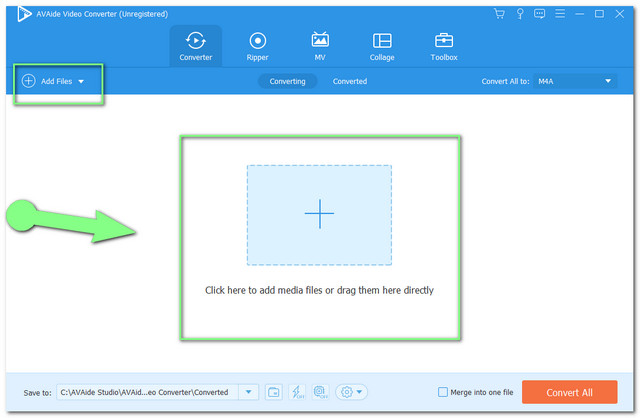
第2步将文件设置为 MP3
将所有附件设置为 MP3。点击 全部转换为 按钮,然后从音频格式中进行选择并达到您喜欢的分辨率。
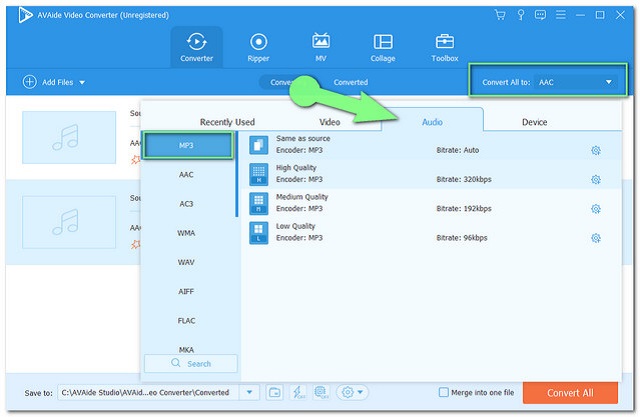
笔记: 您可以通过点击优化您的文件 星星 或者 剪刀 图标。修剪、合并、拆分您的音频文件以实现您的偏好。
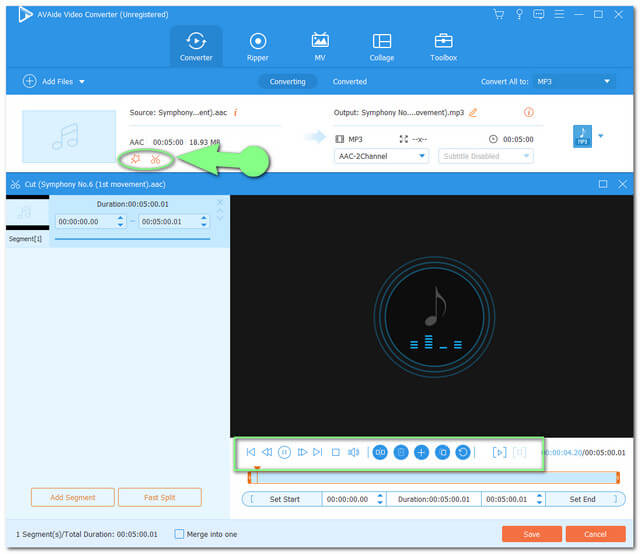
第四步开始转换
当您认为一切都很好时,将 Apple AAC 转换为 MP3。点击 全部转换 红色按钮,然后等待并惊讶于快速的转换过程
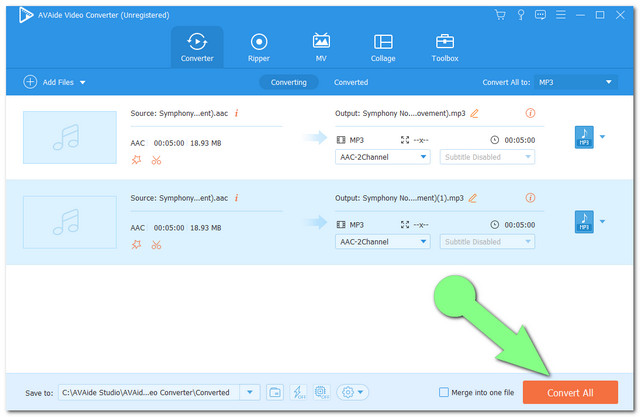
第 5 步检查最终文件
最后,您已经可以在 转换 部分。然而,文件会自动保存到您的本地文件中,单击文件夹图标可轻松找到它们。
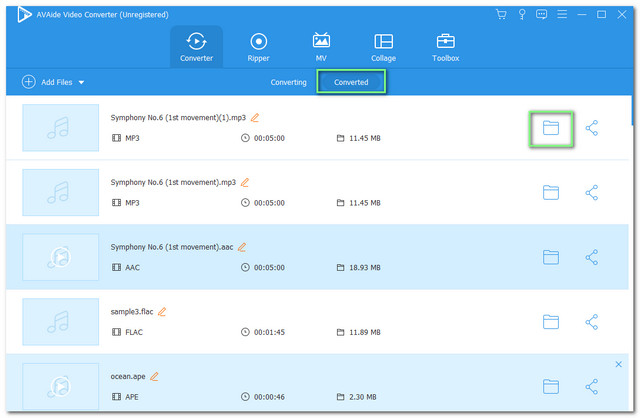
主要特点:
● 转换速度提高 30 倍的加速技术。
● 支持300+文件格式。
● 批量转换功能强大。
● 多功能工具箱。
- 导航非常容易。
- 可以在没有互联网的情况下使用。
- 它允许将新转换的文件共享到流行的流媒体站点。
- 需要下载它并将其保存在您的桌面上。
如何使用 iTunes 将 AAC 转换为 MP3
另一个理想的使用工具是 iTunes。 Mac 设备内置的此媒体播放器还有另一个版本,您可以在 Windows 桌面上获取。此外,由于其多功能性,该工具如今已被广泛使用。为此,我们为您提供了有关如何使用基于 Windows 的设备使用它的过程。
第1步将设置导入 MP3
启动下载的 iTunes 并单击 编辑 选项卡然后 偏爱.然后打将军然后去 导入设置, 点击后选择 MP3 编码器 导入使用 那么 行.
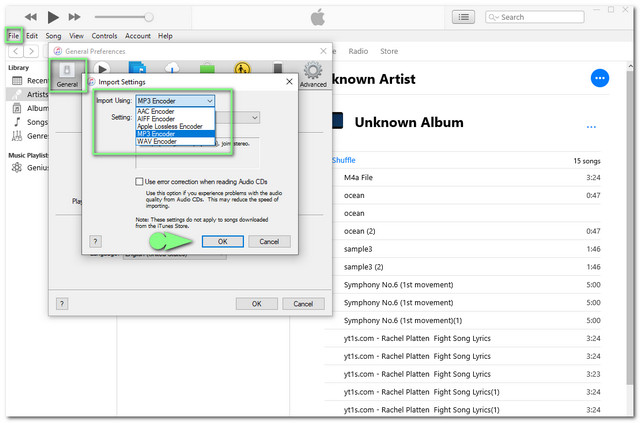
第2步转换为 MP3
要将 Apple AAC 转换为 MP3,您必须单击要转换的 AAC 文件,然后点击 文件 按钮。选择 转变 选项卡,然后选择 创建 MP3 版本.
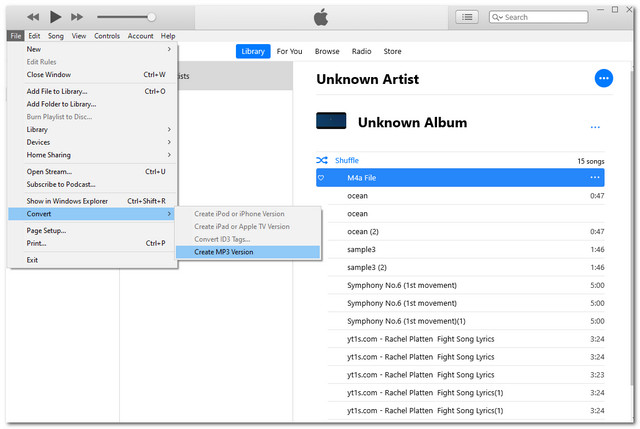
主要特点:
● 具有声音增强功能。
● 允许批量转换。
- 它是 Mac 设备的内置软件,因此无需安装。
- 更新占用更多空间。
- 有时软件运行速度很慢。
- 没有其他设置可用。
第 2 部分。 AAC 到 MP3 的最佳在线工具
转换的偏好之一是在线转换。此外,由于其快速可访问性,因此选择了此方法。如果您是不赞成安装软件的用户之一,那么在线方法适合您。对此,我们收集了最平易近人、最容易使用、最实用的在线免费解决方案 将 AAC 转换为 MP3.
AVAide 免费视频转换器
最受欢迎的在线工具之一是这个 AVAide 免费视频转换器.由于通过它产生的优质输出,越来越多的用户对免费使用其惊人的功能上瘾。此外,该 AVAide 视频转换 拥有一个非常方便的界面,为用户的信息和文件提供最高的安全性。
此外,这款出色的在线解决方案支持多种文件格式,包括适用于最流行的视频流网站以及常用社交媒体平台的文件格式。您无需担心广告,因为它没有页面上的任何通知。至于水印?输出是未绑定的。另一方面,让我们大家看看下面有关如何将 AAC 批量更改为 MP3 的指南。
第1步下载启动器
访问 AVAide Free Video Converter 官方网站,立即获取您 PC 的启动器。为此,点击 添加您的文件 按钮,然后从弹出的窗口中,单击下载,然后单击 打开.
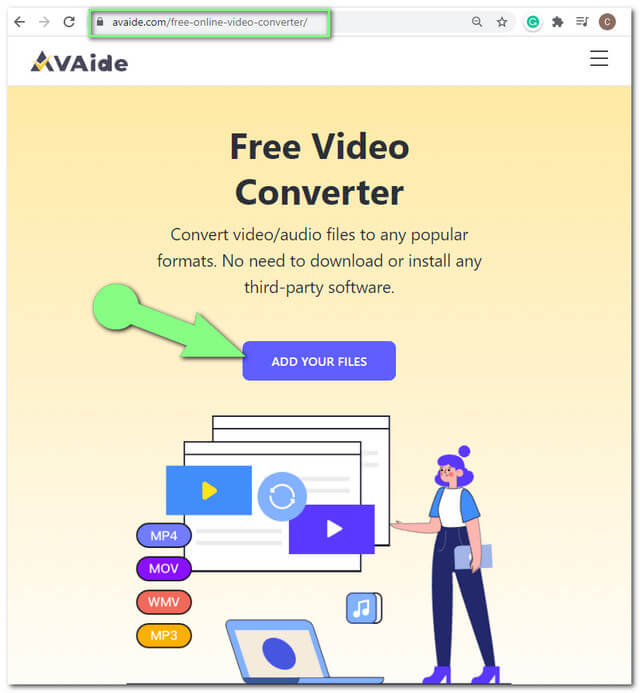
第2步上传 AAC 文件
上传要转换的AAC文件。点击 添加您的文件 按钮,然后附加文件。要向界面添加更多文件,请单击位于左上角的“添加文件”蓝色按钮。
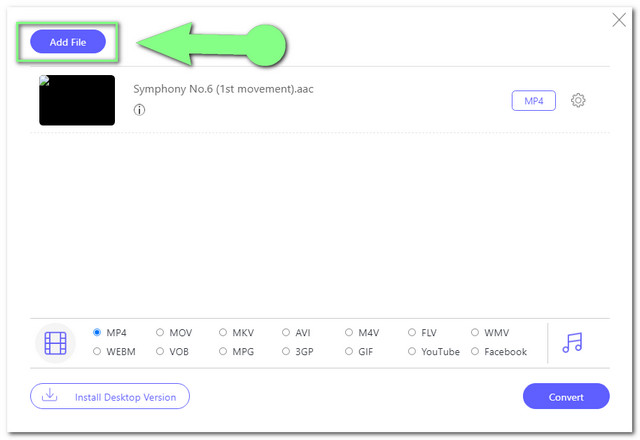
第 3 步配置到 MP3
要将上传的 AAC 设置为 MP3,请点击 笔记 图标首先释放音频文件格式。单击 AAC 文件,然后从选项中单击 MP3,其他文件的方法相同。
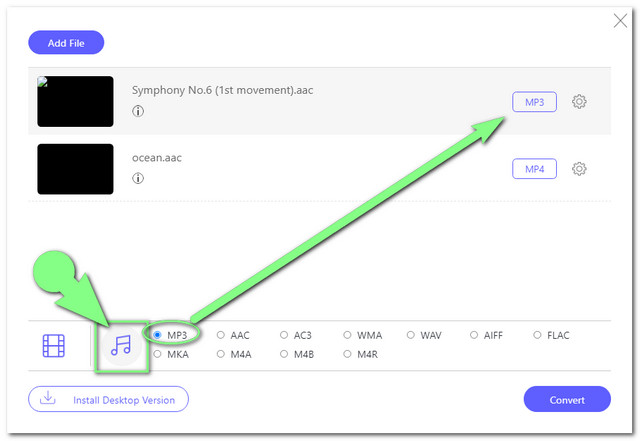
- 个性化您的输出,通过点击 环境 图标。根据您的喜好调整频道、比特率、采样率和音频编码器。
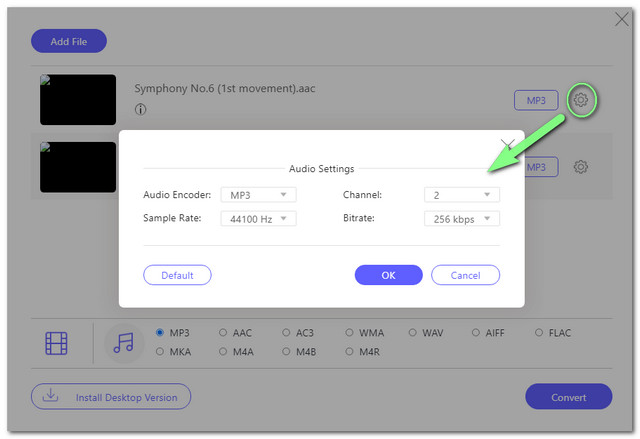
第四步开始转换
点击 转变 按钮并在转换过程开始之前选择您的文件目标。将出现一个来自设备存储的弹出窗口,您可以在其中为保存的转换文件选择本地存储。
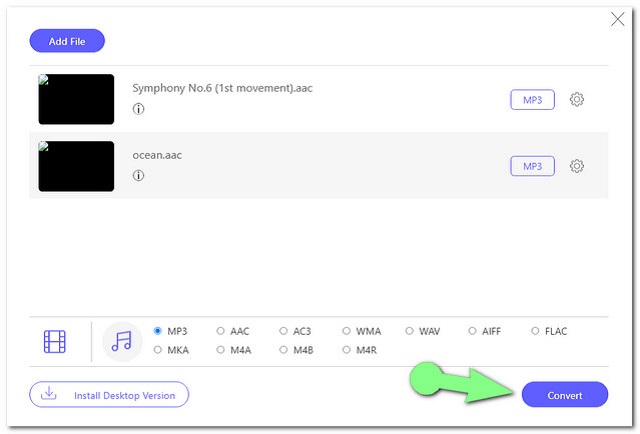
笔记: 查找免费转换的 MP3 文件的另一种方法是点击 文件夹 转换过程后界面上的图标。
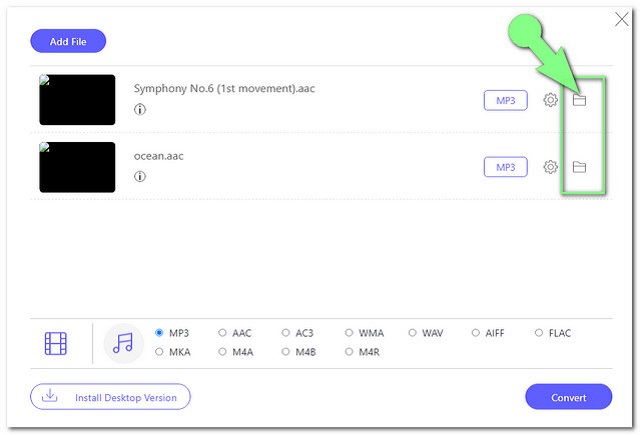
第 3 部分。 AAC 与 MP3
对这两种文件格式有足够的了解将有助于您决定进行变形。在这一部分,您将看到 AAC 和 MP3 之间的区别。下面提供一张对比图供您参考。
- 文件名
- 质量
- 压缩
- 兼容性
- 好处
- 缺点
| AAC | MP3 |
| 更高 | 高的 |
| 大压缩内有损。 | 大压缩内有损。 |
| 兼容 Apple 设备、DivX Plus、PlayStation 4、Android 手机等。 | 几乎所有的媒体播放器和手机。 |
| 它包含高质量的压缩文件。 | 1. 包含非常小的文件大小和高质量。 2. 相对于其他播放器和设备具有最广泛的兼容性。 |
| 与 MP3 相比,在设备上的兼容性更窄。 | 压缩质量受损。 |
第 4 部分。 关于 AAC 和 MP3 转换的常见问题解答
我可以使用特色转换器在 Android 上将 AAC 转换为 MP3 吗?
不幸的是,特色解决方案仅适用于计算机。
如何将受保护的 AAC 转换为 MP3?
使用上面给出的指南,您甚至可以轻松地将受保护的 AAC 转换为 MP3。
AVAide Video Converter 是免费的 AAC 到 MP3 转换器软件吗?
AVAide Video Converter 为用户提供最实用的服务。您可以免费试用并使用注册帐户享受更多功能。
这就是最受欢迎的软件和在线解决方案。请试用它们,看看它们的出色功能可以帮助您增强视频和音频文件的效果。所有这些都是理想的,您可以选择哪一个最适合您的设备。
您完整的视频工具箱,支持 350 多种格式的无损转换。
转换为 MP3
- 将 MP4 转换为 MP3
- 将 MOV 转换为 MP3
- 将 AVI 转换为 MP3
- 将 WMV 转换为 MP3
- 将 AAC 转换为 MP3
- 将 FLV 转换为 MP3
- 将 CAF 转换为 MP3
- 将 AMR 转换为 MP3
- 将 OGG 转换为 MP3
- 将 MKV 转换为 MP3
- 将 FLAC 转换为 MP3
- 将 AIFF 转换为 MP3
- 将 APE 转换为 MP3
- 将 M4V 转换为 MP3
- 将 VOB 转换为 MP3
- 将 MPEG 转换为 MP3
- 将 MTS/M2TS 转换为 MP3
- 将 SWF 转换为 MP3
- 将 DivX 转换为 MP3
- 将 AC3 转换为 MP3
- 将 WAV 转换为 MP3
- 将 WebM 转换为 MP3
- 将 WMA 转换为 MP3



 安全下载
安全下载


